Nào khởi đầu thôi !
1. Hướng dẫn cách mua hàng trên Lazada bằng điện thoại
Bước 1: Bạn mở ứng dụng Lazada trên điện thoại, đăng ký thành công một tài khoản mua hàng trên Lazada. Nếu bạn chưa đăng kí tài khoản thì vui lòng đọc bài viết hướng dẫn tạo tài khoản Lazada để mua hàng tại đây
Bạn đang đọc:
Nếu bạn đã có tài khoản thì thãy chọn ô Đăng nhập, nhập số điện thoại và mật khẩu –> ấn Đăng nhập. Sau đó màn hình điện thoại sẽ hiện ra trang chủ Lazada như dưới đây. Bạn có thể dễ dàng tìm kiếm sản phẩm cần mua bằng Thanh công cụ tìm kiếm hoặc theo Danh mục ngành hàng.

Bước 2: Nếu bạn sử dụng Thanh công cụ tìm kiếm, bạn chỉ cần đánh tên sản phẩm vào ô (ví dụ balo nữ) và ấn Tìm.

Bước 3: Tại phần kết quả, bạn sẽ thấy rất nhiều sản phẩm ba lô nữ được bán với đủ kiểu dáng màu sắc của rất nhiều shop
Một khung mẫu sản phẩm của Lazada gồm có :
- Hình ảnh, tên sản phẩm (ở đây là balo nữ)
- Giá bán sản phẩm (gồm giá gốc và giá khuyến mãi nếu có).
- Nơi bán sản phẩm (tỉnh, thành phố).
- Loại gian hàng (gian hàng bình thường hoặc LazMall), khuyến khích nên chọn LazMall
- Số lượng sản phẩm mà shop đã bán.

Bước 4: Khi tìm được sản phẩm balo nữ ưng ý, bạn chọn sản phẩm đó, màn hình sẽ hiện ra như dưới đây, bạn ấn vào ô Thêm vào giỏ hàng.
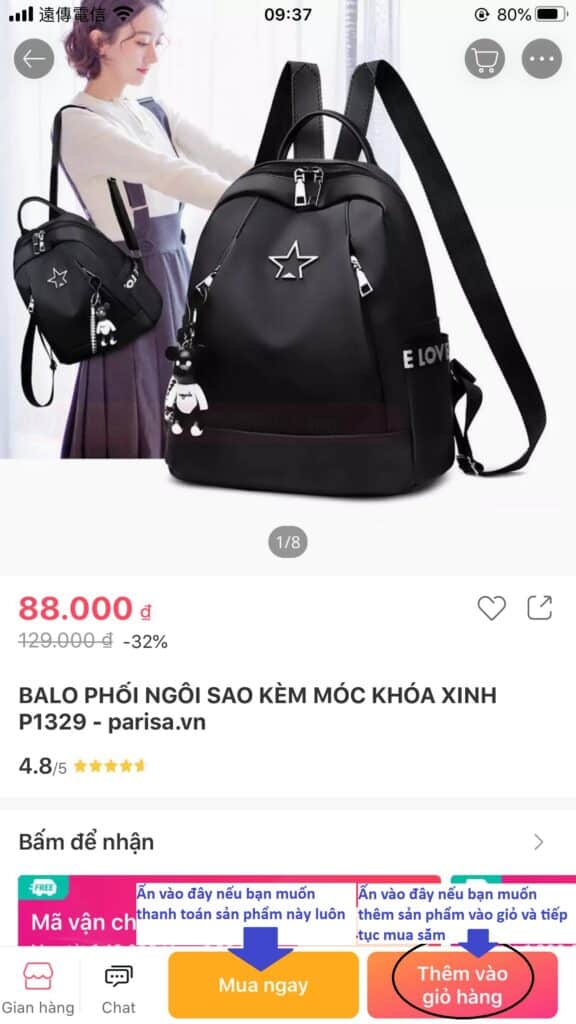
Hãy chú ý về nhận xét và nhìn nhận của những người mua đã mua trước đó để xem liệu đây có phải một loại sản phẩm tốt hay không .

Bước 5: Khi bấm vào ô Thêm vào giỏ hàng, shop có thể đưa ra cho bạn một số lựa chọn về màu sắc và số lượng balo bạn muốn mua. Tùy vào sản phẩm mà phần lựa chọn này có thể xuất hiện hoặc không. Ở đây trong ví dụ này bạn chỉ cần chọn số lượng (chẳng hạn là 1), sau đó bấm Thêm vào giỏ hàng.

Bước 6: Sau khi hoàn thành bước 5, bạn có thể bấm vào mũi tên để về trang trước, lựa chọn thêm sản phẩm khác mà bạn cần mua. Chú ý vào biểu tượng giỏ hàng ở góc bên trái màn hình, con số ở đó chỉ số lượng hàng bạn đã chọn.

Bước 7: Sau khi ấn vào nút mũi tên, bạn có thể tiếp tục lựa chọn các sản phẩm khác mà bạn cần mua, khi đó, bạn làm tương tự như các bước trên.

Bước 8: Sau khi mình thêm sản phẩm tiếp theo vào giỏ hàng thì con số ở biểu tượng giỏ hàng đã chuyển thành 2. Mình không muốn mua thêm các sản phẩm khác, nên ở bước này, mình bấm vào ô Mua ngay như ở bước 4.
Lúc này, các sản phẩm bạn đã chọn mua sẽ được hiện ra, nếu bạn đồng ý mua sản phẩm nào thì tích vào ô của sản phẩm đó rồi ấn Thanh toán.
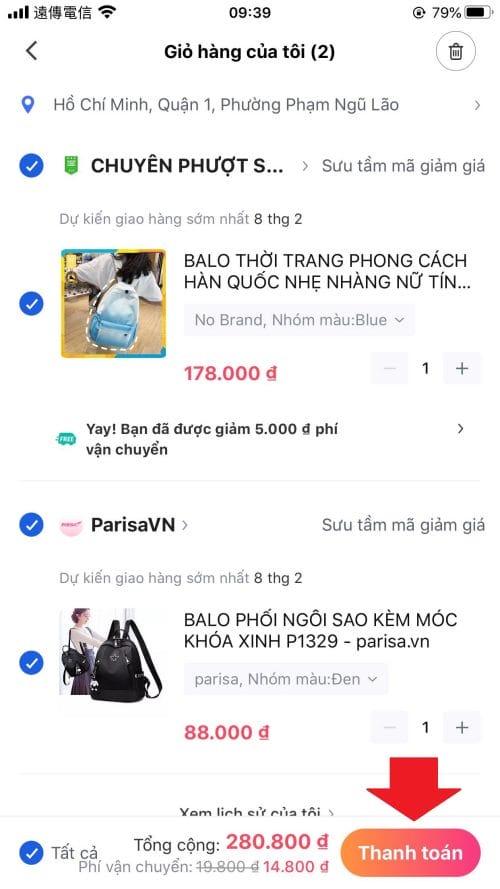
Bước 9: Tiếp theo, bạn có thể lựa chọn thời gian giao hàng, đơn vị vận chuyển, các loại voucher, LazCoin (nếu có) và chọn phương thức thanh toán. Bạn có thể tìm những mã giảm giá Lazada HOT nhất để tiết kiệm chi phí tại đây

Bước 10: Ở ô Phương thức thanh toán, nếu bạn lần đầu tiên mua hàng qua Lazada thì mình khuyên bạn nên chọn phương thức thanh toán Thanh toán khi nhận hàng. Điều đó có nghĩa là khi nhận hàng bạn sẽ trả tiền mặt. Còn nếu bạn đã mua quen rồi thì có thể chọn các phương thức thanh toán khác linh động hơn như dùng thẻ visa hoặc thẻ ATM hay các loại ví điện tử khác.

Bước 11: Bạn kiểm tra lại địa chỉ nhận hàng và số điện thoại của bạn, nếu muốn thêm địa chỉ khác thì bấm vào ô địa chỉ nhận hàng và thay đổi. Sau cùng bạn ấn Đặt hàng để hoàn tất quá trình mua hàng.
Xem thêm:

Bước 12: Vậy là xong, màn hình hiện ra như này là bạn đã đặt hàng thành công trên Lazada nhé.

Vậy là mình đã hướng dẫn các bạn mua hàng trên Lazada bằng điện thoại thông minh, tiếp theo là cách mua các mẫu sản phẩm bạn muốn trên Lazada bằng PC ( máy tính ) .
2. Hướng dẫn mua hàng trên Lazada bằng máy tính (PC)
Bước 1: Truy cập trang web: Lazada.vn. Nếu bạn đã có tài khoản thì bạn ấn vào ô Đăng nhập.

Bước 2: Bạn nhập số điện thoại và mật khẩu –> ấn Đăng nhập như trên điện thoại.

Bước 3: Hệ thống sẽ gửi mã xác minh tới số điện thoại bạn vừa nhập, bạn cần nhập đúng mã xác minh và ấn Xác nhận mã để hoàn tất quá trình đăng nhập trên máy tính.

Bước 4: Giống như tìm sản phẩm trên điện thoại, bạn cũng có thể tìm kiếm sản phẩm qua Thanh công cụ tìm kiếm hoặc phần Danh mục ngành hàng.

Bước 5: Ví dụ mình muốn tìm kiếm “áo thun nữ” và được các sản phẩm như hình dưới. Thông tin của sản phẩm áo thun nữ được hiển thị tương tự khi bạn mua hàng trên ứng dụng điện thoại.

Bước 6: Sau khi tìm kiếm được sản phẩm áo thun nữ ưng ý, bạn chỉ cần bấm chuột vào sản phẩm đó, cũng cần chú ý các thông tin như LazMall, đánh giá shop, số lượng đã bán, đánh giá của khách hàng đã mua, thông tin mô tả sản phẩm.


Bước 7: Sau khi ấn Thêm vào giỏ hàng, bạn có thể chọn lựa thêm một số sản phẩm khác tương tự các bước như trên, sau đó xem giỏ hàng của bạn ở biểu tượng giỏ hàng. Con số hiển thị trên giỏ hàng là số lượng sản phẩm bạn đã chọn mua.

Bước 8: Chọn các sản phẩm bạn muốn thanh toán, sau đó ấn Xác nhận giỏ hàng.

Bước 9: Kiểm tra địa chỉ nhận hàng, số điện thoại, đơn vị vận chuyển, phương thức thanh toán mà bạn muốn chọn lựa. Thông thường nên chọn Thanh toán khi nhận hàng nếu bạn mua lần đầu. Nếu muốn thay đổi thì bạn ấn vào Thay đổi ở từng mục trên màn hình. Nếu có Voucher hay muốn sử dụng LazCoin thì bạn chọn từng mục đó để dùng mã giảm giá. Cuối cùng bạn ấn Đặt hàng để hoàn tất quá trình mua hàng Lazada.


Sau đó, sẽ có thông báo xác nhận đơn hàng gửi tới bạn. Như vậy là bạn đã hoàn thành đặt hàng trên Lazada bằng máy tính rồi đó!
Xem thêm:
Để hoàn toàn có thể thuận tiện ghi nhớ và tưởng tượng quá trình đặt hàng trên Lazada bạn hoàn toàn có thể xem ảnh tóm tắt dưới đây nhé :

Trên đây là hướng dẫn cụ thể cách mua hàng trên Lazada bằng điện thoại thông minh cũng hoặc bằng máy tính cùng 1 số ít quan tâm bạn cần biết để lựa chọn được mẫu sản phẩm tốt nhất. Hi vọng qua bài viết này các bạn sẽ thuận tiện mua hàng trên Lazada nhé .
Source:
Category: